excel表格旁的网格怎样变成空白 excel表格清空网格方法
更新时间:2024-07-19 17:44:19作者:yang
Excel表格是我们日常工作中常用的一种办公软件,但有时候我们可能需要将表格中的某些网格清空,以便重新填写数据或进行其他操作,如何将Excel表格旁的网格变成空白呢?有多种方法可以实现这一操作,比如通过删除数据、清除格式或使用快捷键等。在本文中我们将介绍一些简单有效的方法,帮助您快速清空Excel表格中的网格。
具体方法如下:
1、选取你要的表格数设置好外框线和内框线。
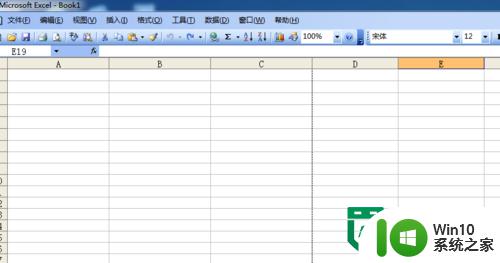
2、点击右上角的工具。选择里面的子菜单栏---选项
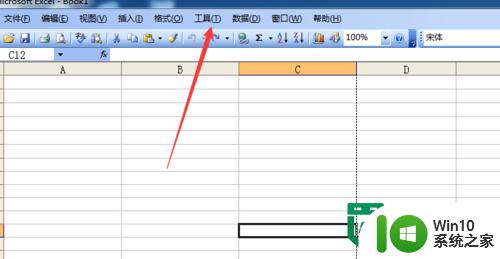
3、在选项后会跳出一个表单,点击视图,就可以看到网格线这个选择,把网格线前面的勾去掉,点击确定。
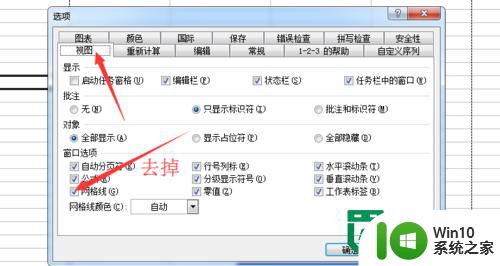
4、去掉网格线后,就剩下你选取后的表格。
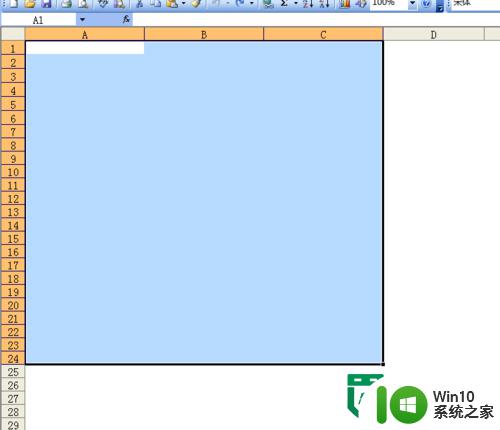
5、如果你有做第一步事先选取好表格,然后设置了内框线的话,显示的就是下面的这个样子
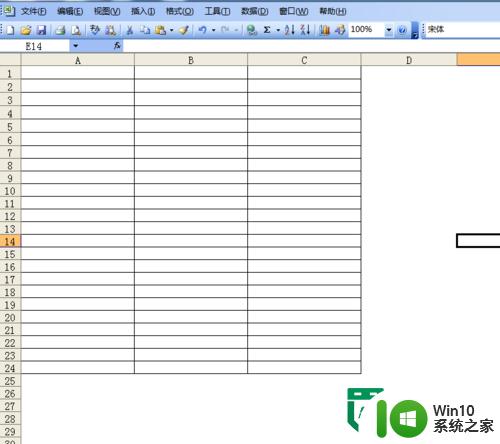
以上就是excel表格旁的网格怎样变成空白的全部内容,有遇到相同问题的用户可参考本文中介绍的步骤来进行修复,希望能够对大家有所帮助。
excel表格旁的网格怎样变成空白 excel表格清空网格方法相关教程
- excel空白无网格线修复方法 - Excel表格无网格线怎么设置
- excel表格空白页如何删除 excel表格里的空白页怎么删除
- excel表格底色变成绿色的方法 excel表格怎么把颜色变成绿色
- excel表格无框线都是空白怎么调出来 EXCEL工作表无网格线解决方法
- 表格截图怎么转换表格 图片表格转换成EXCEL表格的方法
- excel表格空白页怎么删除不了 excel表格删除空白页无效怎么办
- wps表格变空白 wps表格空白无法编辑
- word文档怎样转换成excel表格 Word表格转换成Excel方法
- Excel表格背景突然白底变成绿底的解决方法 Excel表格背景变为绿底的原因
- wps在空白纸上面怎么设置表格 wps如何在空白纸上设置表格
- excel表格里面多个表格显示不出来如何解决 excel表格中多个表格无法显示的解决方法
- excel表格批量自动求积操作方法 excel表格里面怎样求积
- U盘装机提示Error 15:File Not Found怎么解决 U盘装机Error 15怎么解决
- 无线网络手机能连上电脑连不上怎么办 无线网络手机连接电脑失败怎么解决
- 酷我音乐电脑版怎么取消边听歌变缓存 酷我音乐电脑版取消边听歌功能步骤
- 设置电脑ip提示出现了一个意外怎么解决 电脑IP设置出现意外怎么办
电脑教程推荐
- 1 w8系统运行程序提示msg:xxxx.exe–无法找到入口的解决方法 w8系统无法找到入口程序解决方法
- 2 雷电模拟器游戏中心打不开一直加载中怎么解决 雷电模拟器游戏中心无法打开怎么办
- 3 如何使用disk genius调整分区大小c盘 Disk Genius如何调整C盘分区大小
- 4 清除xp系统操作记录保护隐私安全的方法 如何清除Windows XP系统中的操作记录以保护隐私安全
- 5 u盘需要提供管理员权限才能复制到文件夹怎么办 u盘复制文件夹需要管理员权限
- 6 华硕P8H61-M PLUS主板bios设置u盘启动的步骤图解 华硕P8H61-M PLUS主板bios设置u盘启动方法步骤图解
- 7 无法打开这个应用请与你的系统管理员联系怎么办 应用打不开怎么处理
- 8 华擎主板设置bios的方法 华擎主板bios设置教程
- 9 笔记本无法正常启动您的电脑oxc0000001修复方法 笔记本电脑启动错误oxc0000001解决方法
- 10 U盘盘符不显示时打开U盘的技巧 U盘插入电脑后没反应怎么办
win10系统推荐
- 1 番茄家园ghost win10 32位官方最新版下载v2023.12
- 2 萝卜家园ghost win10 32位安装稳定版下载v2023.12
- 3 电脑公司ghost win10 64位专业免激活版v2023.12
- 4 番茄家园ghost win10 32位旗舰破解版v2023.12
- 5 索尼笔记本ghost win10 64位原版正式版v2023.12
- 6 系统之家ghost win10 64位u盘家庭版v2023.12
- 7 电脑公司ghost win10 64位官方破解版v2023.12
- 8 系统之家windows10 64位原版安装版v2023.12
- 9 深度技术ghost win10 64位极速稳定版v2023.12
- 10 雨林木风ghost win10 64位专业旗舰版v2023.12